win8系统运行GTA4出现noRGsC启动图标后闪退的恢复办法
更新日期:2019-03-14 13:34 作者:w8系统下载 来源:w8xitong.com
很多用户都喜欢在电脑上安装win8系统,但是有时候可能会遇到win8系统运行GTA4出现noRGsC启动图标后闪退的情况。最近有不少用户到本站咨询win8系统运行GTA4出现noRGsC启动图标后闪退的问题该怎么处理?虽然解决方法很简单,但是大部分用户不清楚win8系统运行GTA4出现noRGsC启动图标后闪退到底要如何搞定?其实步骤很简单,只需要1、本经验仅涉及安装有windows8.1系统的双显卡笔记本运行GTA4出现闪退的现象,如果是台式机闪退基本方向也是检查显卡驱动的识别 2、当你点击Grand Theft Auto:iV游戏目录的noRGsC启动图标后,出现请稍候字样,接着红色R图标直接闪退,没有启动游戏,这就是双显卡的独立显卡未工作的结果,即使设置了GTA iV,exe为高性能模式也无效就ok了。本教程就给大家演示一下win8系统运行GTA4出现noRGsC启动图标后闪退详细的解决步骤:

步骤
1、本经验仅涉及安装有windows8.1系统的双显卡笔记本运行GTA4出现闪退的现象,如果是台式机闪退基本方向也是检查显卡驱动的识别

2、当你点击Grand Theft Auto:iV游戏目录的noRGsC启动图标后,出现请稍候字样,接着红色R图标直接闪退,没有启动游戏,这就是双显卡的独立显卡未工作的结果,即使设置了GTA iV,exe为高性能模式也无效
部分核显性能优秀如intel Hd 4000的双显卡笔记本则能进入游戏,不过即使在英文模式下所检测到的游戏资源也是59M-100M,并不是独立显卡的资源数量,表明未识别独立显卡未正常工作

3、这种情况下首先是去笔记本机型的官网下载适配你机型和系统的可切换双显卡驱动,安装前先前往控制面板-程序-卸载程序-将当前显卡驱动卸载,然后再安装从官网获取的可切换双显卡驱动
不要直接去设备管理器卸载

4、补全Microsoft Visual C++ 2005 Runtime,Microsoft Visual C++ 2008Runtime,Microsoft Visual C++ 2010 Runtim,direct 9.0C,.net Framework3.5,.net Framework4.0,.net Framework4.5(可选):http://www.bitsCn.com/os/windows/289850.html

5、安装完毕显卡驱动后重启电脑,之后在桌面右键-配置可切换显卡
这里是以AMd显卡为例,nvidia显卡也是桌面右键打开nvidia控制台

6、Catalyst Control Center-电源-可切换显示卡方式

7、可切换显示卡方式-手动或根据电源选择图形处理器-应用

8、当你选择了手动或根据电源选择图形处理器后在插入外接电源情况下默认是使用高性能GpU,如果没有选择你可以手动点击高性能GpU-应用
这样就是强制全局独显模式,然后进入游戏就可以正常运行而不会闪退了
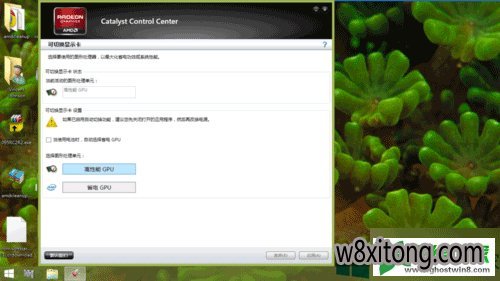
注意事项
如果设置全局独显渲染的情况下依旧闪退,那就只能琢磨是不是其他原因了
上面就是win8系统运行GTA4出现noRGsC启动图标后闪退的解决方法介绍了,当然该问题还有可能是电脑性能不够所致。
综上所述,便是win8系统运行GTA4出现noRGsC启动图标后闪退的恢复办法的全部内容,有需要的用户们不妨可以尝试看看吧,希望能够对大家有所帮助!
系统推荐
 999宝藏网ghost_W8.1_64位_绝对装机版_2016.07
999宝藏网ghost_W8.1_64位_绝对装机版_2016.07
 番茄花园Ghost Win8.1 x64 特别装机版v2019年05月(无需激活)
番茄花园Ghost Win8.1 x64 特别装机版v2019年05月(无需激活)
 番茄花园Ghost Win8.1 x64 特别装机版v2019年05月(无需激活)
番茄花园Ghost Win8.1 x64 特别装机版v2019年05月(无需激活)
- 番茄花园Ghost Win8.1 X64 快速装机版V2018年07月(免激活) 06-25
- 【2014.09】电脑公司Ghost W8.1X64特别装机版(64位)系统 08-25
- 999宝藏网 GHOST W8.1 X64 快速装机版 V2015.03 03-04
- 系统之家 Ghost W8.1 32位 体验装机版 2016.04 03-28
- 系统之家Ghost W8.1 32位 完美装机版 v2020.03 03-05
- 雨林木风Ghost Win8.1 (X64)安全防护版V201701(激活版) 01-13
- 999宝藏网 GHOST W8.1 64位 专业旗舰版 v2015.09 09-06
- 雨林木风Ghost_W8.1_64位(免激活)专业版_2016.07出品 07-09
- 雨林木风Win8.1 2019.10 32位 内部装机版 10-01
- 雨林木风Ghost Win8.1 X32 极速装机版2018年06月(激活版) 05-26
- 深度技术 GHOST W8.1 64位 安全稳定版 2015.03 03-04
- 新萝卜家园Ghost Win8.1 64位 最新装机版2018年11月(免激活) 10-28
- 新萝卜家园 Ghost W8.1 64位 装机版 2016.07 07-01
- 新萝卜家园Ghost Win8.1x86 稳定装机版2020.12(无需激活) 11-16
- 深度技术 Ghost W8.1 32位 装机版 2016.07 07-01
- 1 雨林木风 win10 32位 装机优化版 V2022.11
- 2 绿茶系统GHOST W8.1 32位 装机版 2016.08(永久激活)
- 3 新萝卜家园Whost W8.1 64位 装机版 2016.08(自动激活)
- 4 电脑公司Ghost Win8.1x86 全新装机版v2020.07月(自动激活)
- 5 中关村系统GHOST W8.1 64位 装机版 2016.08(永久激活)
- 6 中关村系统 Ghost W8.1 X64 电脑城装机版 2016.04
- 7 番茄花园Ghost Win8.1x86 最新装机版V2020.05月(完美激活)
- 8 番茄花园GHOST W8.1 64位 官方稳定版 2015.03
- 9 深度技术Win8.1 64位 经典装机版 2020.12
- 10 深度技术Ghost Win8.1 x32 精简装机版V2017.11月(完美激活)
- 1 电脑公司Ghost Win8.1 x64 精选纯净版2020.06(无需激活)
- 2 大地系统Ghost Win8.1x86 精选纯净版2019.01(永久激活)
- 3 雨林木风Window8.1 v2020.05 32位 热门纯净版
- 4 新萝卜家园Ghost Win8.1x86 全新纯净版V202011(免激活)
- 5 中关村Ghost Win8.1 (X64) 万能纯净版2018V01(免激活)
- 6 雨林木风Ghost Win8.1 32位 可靠纯净版 v2018.02(自动激活)
- 7 番茄花园Ghost Win8.1x86 经典纯净版v2019.01(永久激活)
- 8 电脑公司Ghost Win8.1 x64 家庭纯净版v2021年05月(免激活)
- 9 深度技术Ghost Win8.1x86 好用纯净版2021V03(激活版)
- 10 系统之家Windows8.1 64位 快速纯净版 v2020.03
- 1 笔记本通用Ghost W8.1 32位 可靠装机版 2016年09月
- 2 华硕笔记本&台式机 Ghost W8.1X64专业装机版 v2014.11
- 3 中关村Ghost Win8.1 X32位 特别笔记本通用版V201702(免激活)
- 4 惠普系统 Ghost W8.1 X86 专业装机版 v2014.10
- 5 华硕笔记本&台式机专用系统 GhostW8.1 X86专业版(32位)2014.08
- 6 电脑店Ghost Win8.1 (64位) 笔记本通用版2018V06(激活版)
- 7 Ghost W8.1 64位 笔记本通用版 V2016.09(自动激活)
- 8 U启动Ghost Win8.1 x32 笔记本通用版2017v04(免激活)
- 9 老毛桃Ghost Win8.1 X64位 大神笔记本通用版2017年02月(自动激活
- 10 2345系统Ghost Win8.1 x32位 笔记本通用版2018.10月(免激活)
